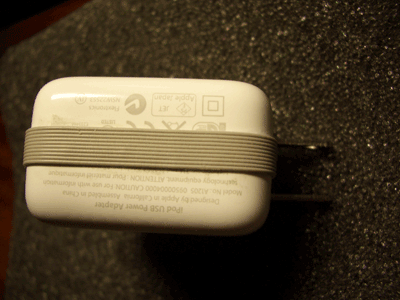- Блок питания для ремонта айфонов
- Как починить блок для зарядки айфона
- Как отремонтировать блок для зарядки айфона
- Как заменить порт зарядки iPhone XR — Руководство по изображениям
- Шаг 1
- Шаг 2
- Шаг 3
- Шаг 4
- Шаг 5
- Шаг 6
- Шаг 7
- Шаг 8
- Шаг 9
- Шаг 10
- Шаг 11
- Шаг 12
- Шаг 13
- Шаг 14
- Шаг 15
- Шаг 16
- Шаг 17
- Шаг 18
- Шаг 19
- Шаг 20
- Шаг 21
- Шаг 22
- Шаг 23
- Шаг 24
- Шаг 25
- Шаг 26
- Шаг 27
- Шаг 28
- Шаг 29
- Шаг 30
- Шаг 31
- Шаг 32
- Блок для зарядки айфона — замена разъема в iPhone XR
Блок питания для ремонта айфонов
для начала померьте напряжение на выходе зарядки!
оно должно быть таким как на картинке.
для удобства можно взять не нужный USB шнур и разрезать его (так будет проще померить напряжение в дальнейшем он так же может пригодиться для удобства)
далее:
если нет напряжения на выходе USB разъема зарядки, то приступаем к ее разборке.
разобрать можно при помощи.
лобзика
либо полотна
пилим аккуратно по красному пунктиру (есть подводный камень, Конденсатор. НЕ РАСПИЛИТЕ ЕГО СЛУЧАЙНО) (место где он стоит отмечено на рисунке)
после того как распилили получаем следующию картину:
На входе перед диодным мостом стоит резистор-предохранитель (он в первую очередь вылетает при перепаде напряжения в сети) его проверяем в первую очередь!
Если дохлый, меняем.
Резистор номинал 10Ом 1Вт – 7руб.
Далее, Диодный мост.
Если пробитый, меняем.
Диодный мост MB8S – 14руб.
После замены, напряжение на выходе USB разъема появилось.
Итого, ремонт мне обошелся в 21руб. вместо 1.500руб. за новый фирменный сетевой адаптер!
Далее приступаем к сборке:
Так как я распилил не очень аккуратно и пользовался полотном, а не лобзиком, то у меня осталась щель в 1-1,5мм (к сожалению не могу показать, уже собрал).
Сделал следующее:
Взял ненужный шлейф UDMA 66, отрезал полоску:
Далее, аккуратно приклеил супер-клеем по месту шва на зарядке. В итоге получилось вот так:
Делаем аккуратно и перед тем как воткнуть телефон в зарядку, “500” раз проверьте напряжение на выходе USB разъема зарядки, что бы ни где ничего не коротило и напряжение соответствовало показанному на первом рисунке.
Сообщение отредактировал mfilonen2 — 13.04.16, 19:17
сломалась сетевая зарядка зарядка от iPhone. перстала заряжать. на выходе не было 5в
разобрал.
Источник
Как починить блок для зарядки айфона
Блок для зарядки айфона не работает, что делать? В этой статье мы расскажем вам как отремонтировать порт зарядки телефона. Едва заметное, но имеющее огромное значение: гнездо для зарядки iPhone XR. Без этого маленького, но такого важного компонента на вашем высококлассном айфоне буквально ничего не работает.
Как отремонтировать блок для зарядки айфона
Наши специалисты создали это руководство по ремонту, чтобы помочь вам выбраться из этой неразберихи. В этом уроке вы на каждом этапе узнаете, как самостоятельно заменить блок для зарядки айфона в два-три раза дешевле, чем вы сделали бы это у профессионала. Вы увидите, что, проявив немного терпения, отремонтировать это мобильное устройство сможет почти каждый, и экономия того стоит.
Обязательно сделайте резервную копию через iTunes или iCloud, прежде чем начинать ремонт iPhone XR.
Как заменить порт зарядки iPhone XR — Руководство по изображениям
Шаг 1
Прежде чем разбирать порт зарядки iPhone XR, его необходимо выключить.
Одновременно нажмите и удерживайте в течение нескольких секунд кнопку включения/выключения на правой стороне и кнопку регулировки громкости на телефоне. Затем проведите пальцем вправо по кнопке «Выключение питания», которая отображается красным цветом.


Шаг 2
Вставьте инструмент для вскрытия корпусов iSesamo в отверстие для извлечение лотка SIM-карты. Затем осторожно нажмите на инструмент, чтобы выдвинуть лоток. Возьмитесь за лоток для SIM-карты и извлеките его.


Шаг 3
Теперь SIM-лоток извлечен из айфона.
Шаг 4
С помощью отвертки Pentalobe 0.8 мм ослабьте два винта, обведенные красным кружком по бокам разъема вспышки. Эти два винта используются для крепления экрана к корпусу.
Шаг 5
Чтобы облегчить снятие экрана iPhone XR, прогрейте его феном в течение нескольких секунд. Это приводит к смягчению уплотнения, которое «прижимает» экран к корпусу. Затем проведите лопаточкой iSesamo между экраном и корпусом, чтобы создать зазор в нижней части iPhone. Далее вставьте шип или скажем, гитарный медиатор, чтобы сохранить этот монтажный зазор.



Шаг 6
Сдвиньте медиатор по нижнему краю iPhone, чтобы можно было извлечь экран из чехла. Продолжайте перемещать инструмент по всему периметру экрана. Будьте осторожны, не нажимайте на медиатор слишком сильно, так как это может повредить поверхности разъема экрана.


Шаг 7
Возьмите экран и откройте его как книгу. Не снимайте экран полностью. Экранирующий лист все еще прижимает его к материнской плате.


Шаг 8
Возьмите трехгранную отвертку, чтобы открутить 8 винтов, обведенных красным цветом. После, с помощью щипцов вытащите тарелочки из листов.



Шаг 9
Сначала отделите батарею с помощью нейлоновой лопаточки. Продолжайте, отделяя два слоя экрана. Проделайте, то же самое с сенсорной панелью, расположенной в верхней части.


Шаг 10
Экран вашего iPhone XR частично разобран.
Шаг 11
Зацепите первый выступ батареи. После этого, осторожно потяните его. При необходимости можно использовать нейлоновый шпатель для лучшего захвата вкладки. Повторите этот процесс с четырьмя выступами, удерживающими батарею.


Шаг 12
Теперь потяните за аккумулятор, чтобы вынуть его из корпуса.
Шаг 13
На этом этапе ваш аккумулятор iPhone XR извлечен.
Шаг 14
Снова используйте нейлоновый шпатель, чтобы отделить первый лист от передней/лицевой ID-камеры. Вслед за этим откройте второй лист, которая был спрятан под первым.



Шаг 15
Продолжайте отделять третий слой. Далее, опять воспользуйтесь зажимом, чтобы захватить фронтальную Face ID-камеру и извлечь ее.


Шаг 16
Фронтальная/лицевая ID-камера iPhone XR теперь успешно извлечена.
Шаг 17
Шлицевой отверткой ослабьте 2 винта, обведенные красным цветом. (Рис. 1). Потом отпустите крестообразный винт, также обведенный красным. (Фото 2). Эти винты крепят материнскую плату к корпусу.

Шаг 18
Теперь подведите нейлоновую лопаточку под материнскую плату, чтобы аккуратно извлечь ее.


Шаг 19
На этом шаге материнская плата вашего айфона извлечена.
Шаг 20
Крестовой отверткой открутите 10 винтов, обведенных красным цветом. После этого ослабьте крышку с помощью нейлоновой лопатки.


Шаг 21
С помощью изогнутой отвертки ослабьте 2 винта, обведенные красным (рисунок 1). Потом, осторожно поверните основную антенну на 90° с помощью нейлоновой лопаточки.


Шаг 22
На следующем этапе отсоедините вибратор/тактический двигатель. И сразу же отключите главный разъем антенны, который теперь виден.
Всегда поднимайте основную антенну с помощью нейлоновой лопаточки.



Шаг 23
Основная антенна iPhone XR зарегистрирована.
Шаг 24
Вставьте нейлоновую лопаточку под вибратор, чтобы снять его с места.

Шаг 25
Вибратор iPhone XR/Taptic Engine теперь зарегистрирован.
Шаг 26
Воспользуйтесь нейлоновой лопаточкой, чтобы извлечь SIM-диск.

Шаг 27
На этом шаге устройство для чтения SIM-карт iPhone XR размонтировано.
Шаг 28
Продолжайте плоской отверткой откручивать 4 винта, обведенные красным цветом. После этого, внешний динамик будет находится в свободном доступе. Осторожно извлеките его.


Шаг 29
Внешний динамик iPhone XR размонтирован.
Шаг 30
Продолжайте использовать плоскогубцы для снятия фиксирующего элемента.


Шаг 31
Снова ослабьте 2 винта, обведенные красным, с помощью крестовой отвертки. (Рис. 1) А потом, можно осторожно отсоединить шлейф от разъема зарядки.



Шаг 32
Все, блок для зарядки айфона отключен.
Если у вас возникли проблемы с зарядкой, замените блок для зарядки айфона на новый.
Блок для зарядки айфона — замена разъема в iPhone XR
Источник